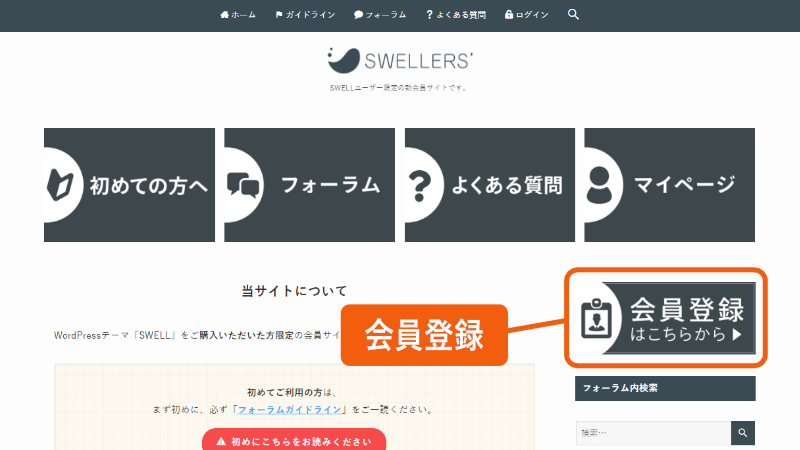WordPressテーマ (SWELL) ダウンロードとインストールの方法
SWELLダウンロードページ:https://swell-theme.com/download/
SWELL会員限定サイト:https://users.swell-theme.com/
SWELLなどの有料テーマをダウンロードおよびインストールする方法について解説します。

ConoHaの「かんたんセットアップ」でインストールしたCocoonを使う場合は、このページの手順は必要ありません。
SWELLのダウンロード
まずは、SWELLのホームページからSWELLを購入し、「テーマ本体」「子テーマ」を自分のパソコンにダウンロードしましょう。
下記のサイトから、SWELLをダウンロードします。
SWELLのダウンロード:swell-theme.com/download
利用規約の同意にチェックを入れ、SWELLを購入する をクリックします。
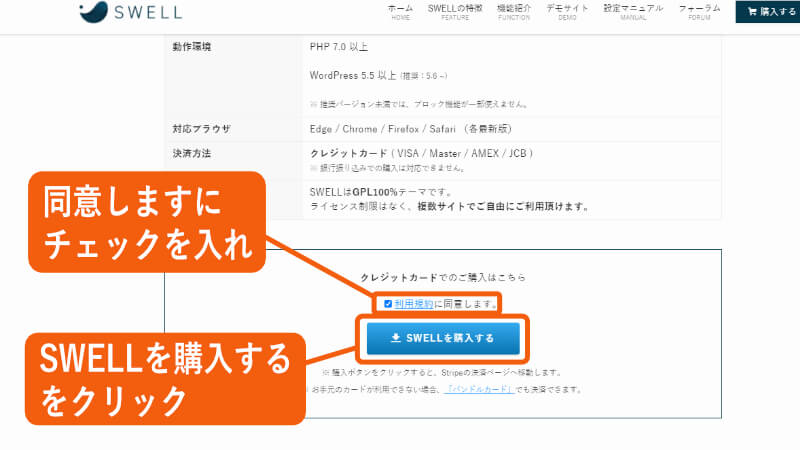
メールアドレスとカード情報などの必要事項を入力し、支払う をクリックします。
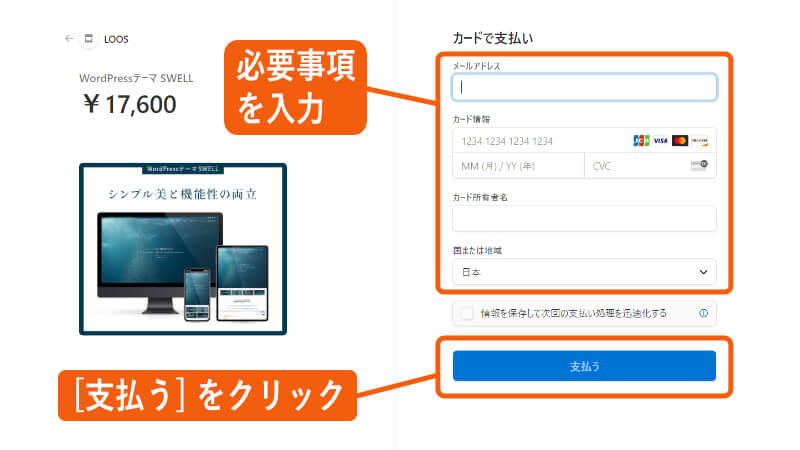
購入確認のメールが届きます。
新規会員登録ページで必要事項を入力します(ここで入力するメールアドレスは、購入時と同じものにしてください)。
登録する をクリックします。
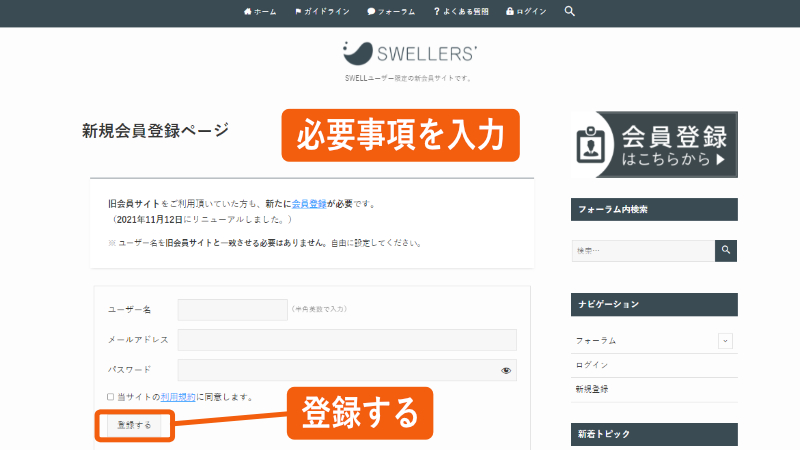
「[SWELLERS’] ユーザー登録完了」のメールが届きます。
メール内に書かれているリンクから、再び SWELLERS のページに移動します。
SWELLERS:users.swell-theme.com
マイページ をクリックします。
登録した情報を入力してログインします。
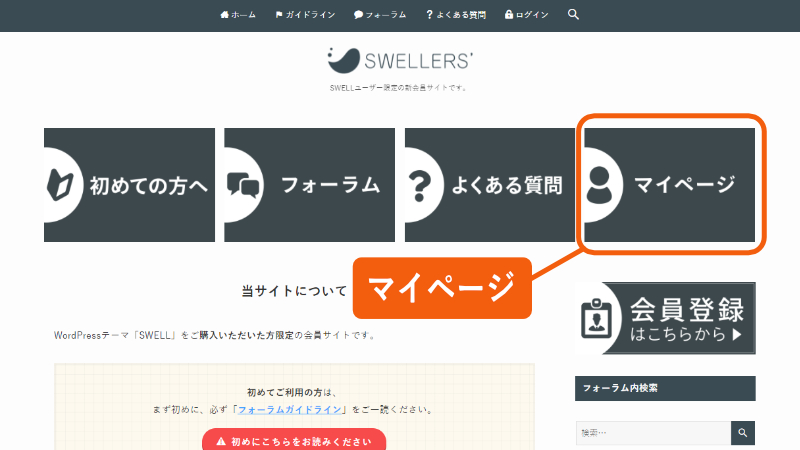
マイページに入ったら、下に移動します。
製品ダウンロードページから、ファイルを2つダウンロードします。
- SWELL本体最新版 (親テーマ)
- SWELL子テーマ
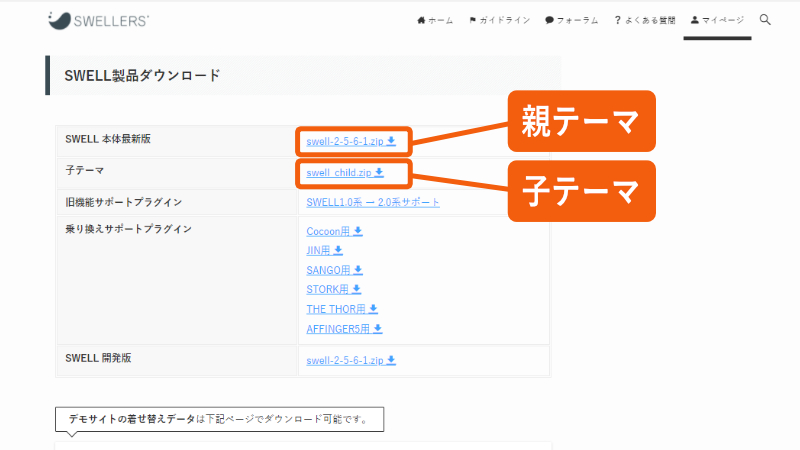
2つをダウンロードしたら、次に進みます。
SWELLのインストール
次は、自分のパソコンにダウンロードしたSWELLのテーマを、WordPressにインストールして有効化します。次の手順で行います。
WordPressの管理画面で、外観 > テーマ > 新規追加 をクリックします。
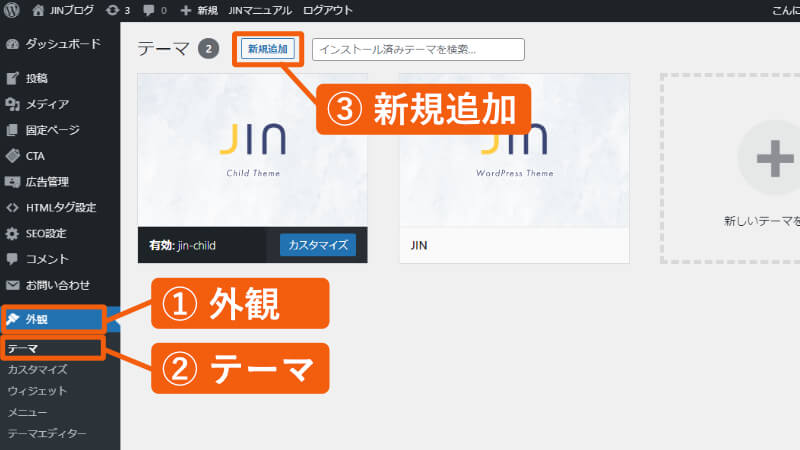
テーマのアップロード をクリックします。
ファイルを選択 をクリックして、SWELLの親テーマ (swell-(数字).zip) を選択します。
今すぐインストール をクリックします。
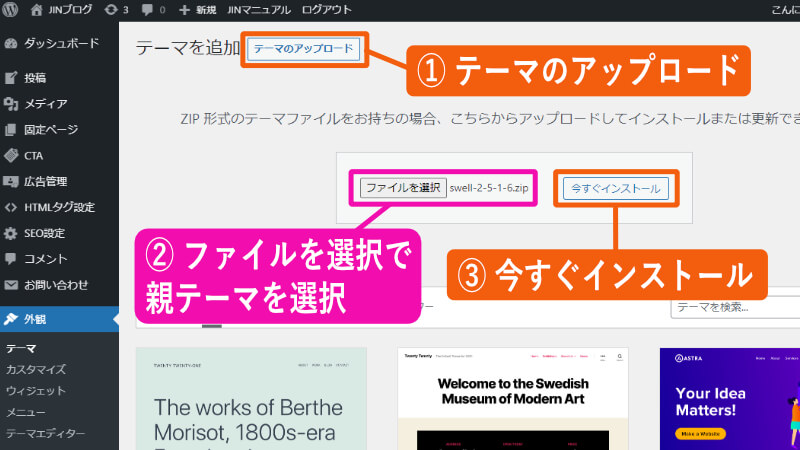
インストールが終了したら、テーマページへ移動 をクリックします。
次は子テーマをインストールするので、新規追加 をクリックします。

テーマのアップロード をクリックします。
ファイルを選択 をクリックして、SWELLの子テーマ (swell_child.zip) を選択します。
今すぐインストール をクリックします。
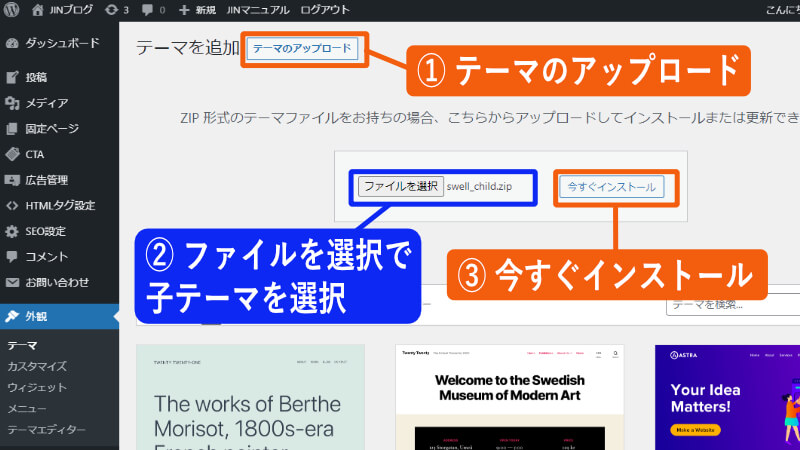
インストールが終了したら、有効化 をクリックします(子テーマであることを確認してください)。
親テーマと子テーマがある場合は、必ず子テーマを有効化します。
親テーマは頻繁に更新されるので、親テーマにカスタマイズ設定をしていると、更新時にすべての設定が消えてしまいます。それを避けるために、子テーマを使用します。

これで、SWELLのテーマが有効になりました。
引き続き「ユーザー認証」を行いましょう。
SWELLのユーザー認証
SWELLのバージョン2.5.5 (2021/11) より「ユーザー認証」が追加されました(不正配布を防ぐための対策)。
この認証を行わないと、今後のアップデートが受けられなくなります。
SWELLを有効化したら、この「ユーザー認証」も一緒に行いましょう。次の手順に従います。
テーマのページで、ユーザー認証 をクリックします。
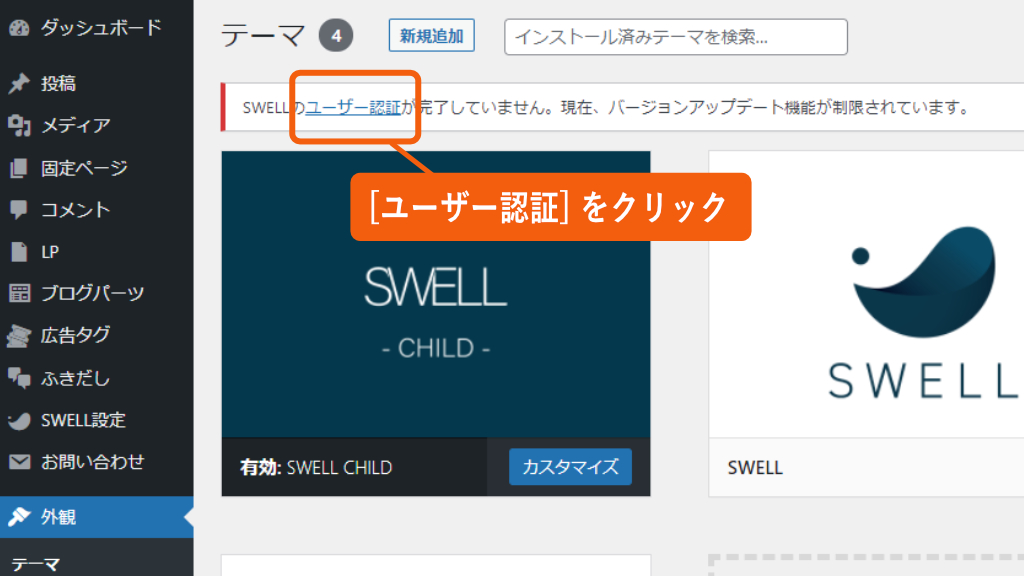
購入時のメールアドレスを入力し、認証リクエストを送信 をクリックします。
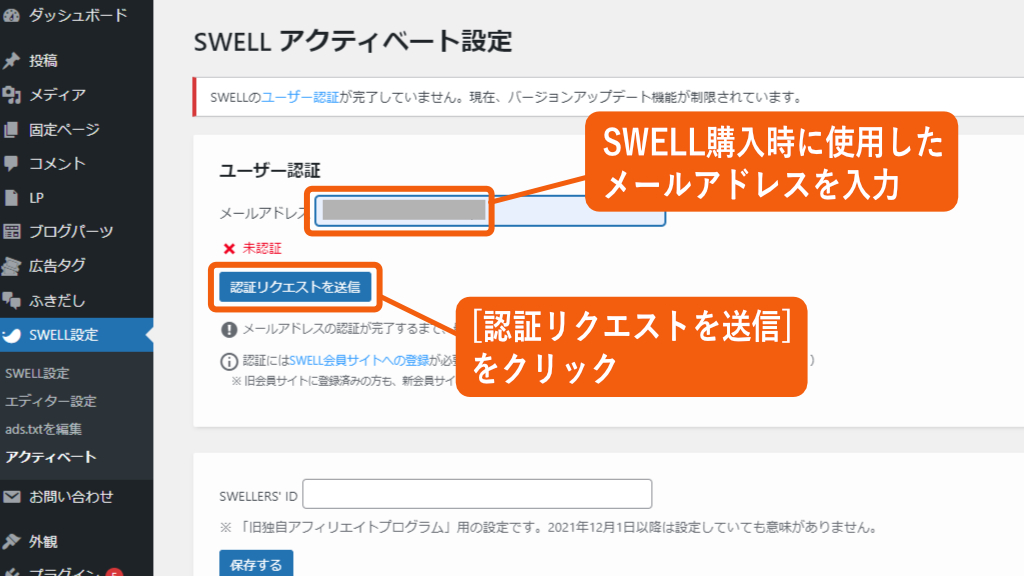
「確認URLをメールアドレスへ送信しました…」と表示されます。
メールボックスを確認します。
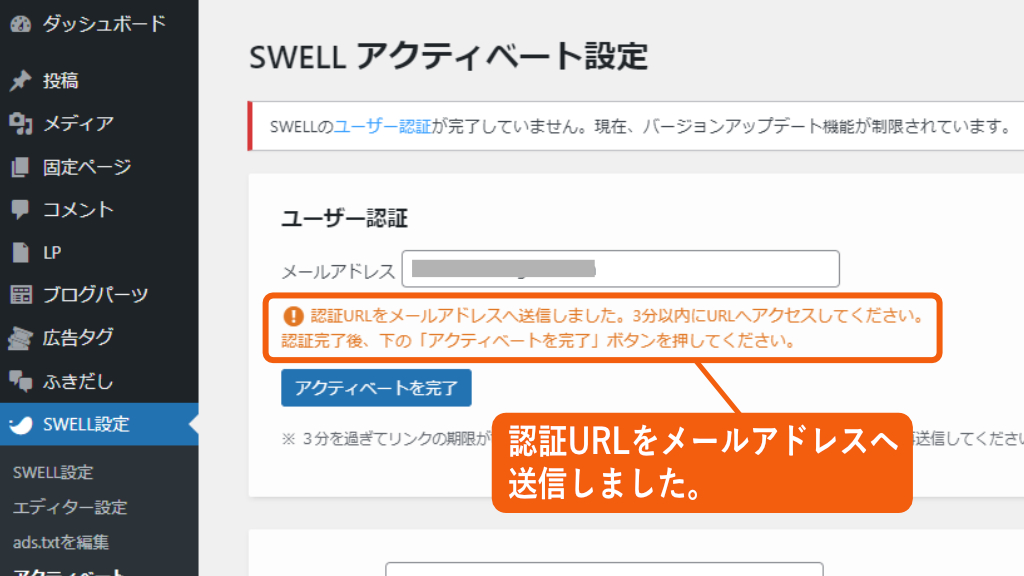
SWELLのユーザー認証用URLが送付されているので、リンクを3分以内にクリックします。
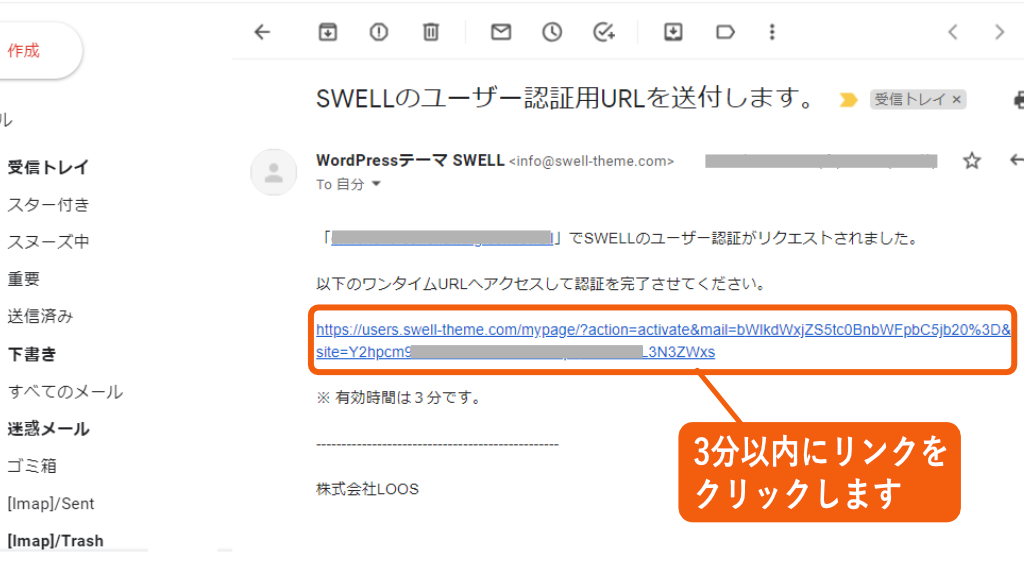
「…の認証が完了しました。」と表示されます。
下に移動して、「認証済みサイト一覧」にサイトが追加されていることを確認してください。

WordPressに戻り、アクティベートを完了 をクリックします。
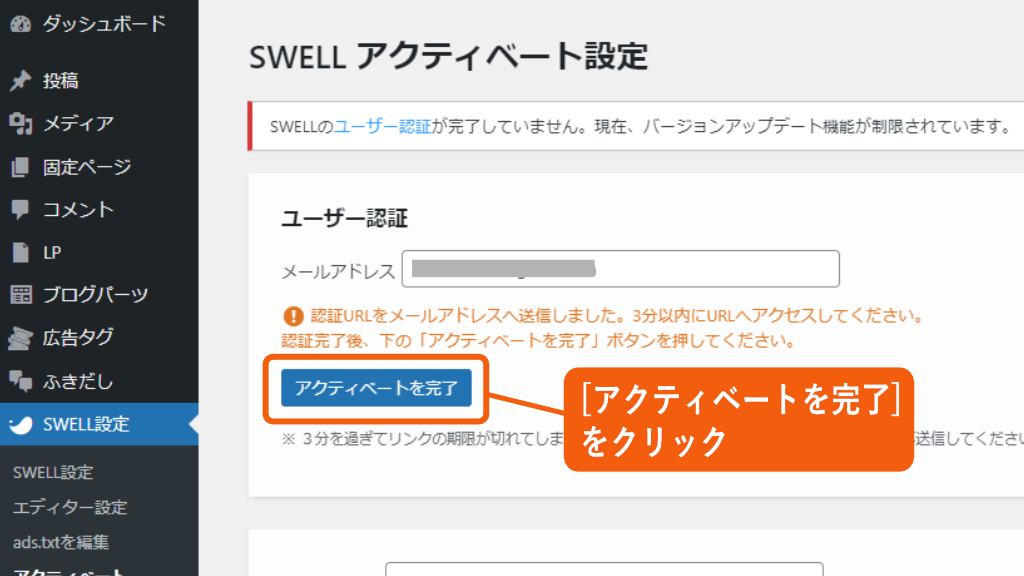
「認証完了」と表示されます。これでユーザー認証の完了です。
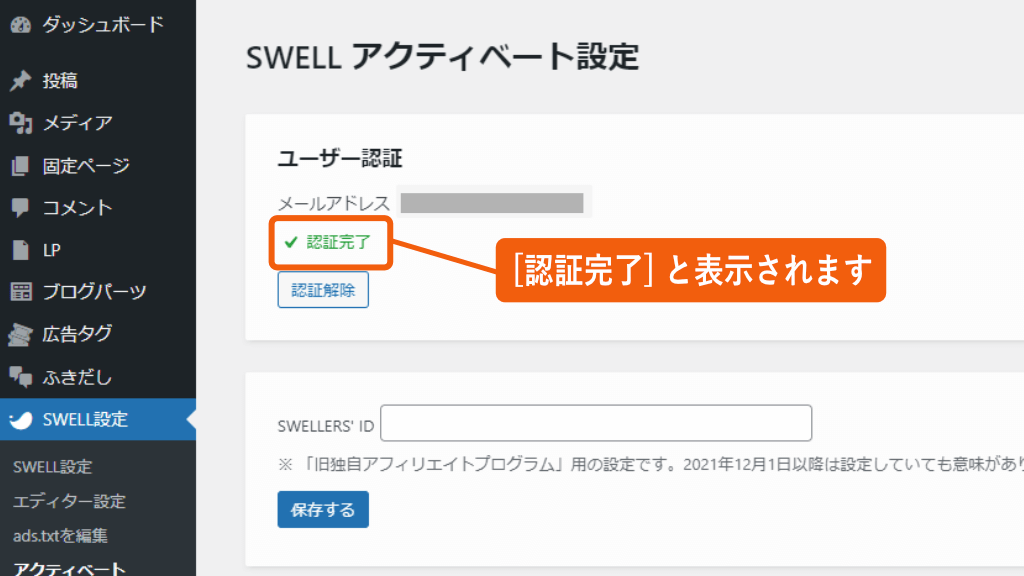

これで「テーマの有効化」と「ユーザー認証」が終了しました!
SEO SIMPLE PACKのインストール
SWELLで推奨されているプラグインである、SEO SIMPLE PACKも一緒にインストールしておきましょう。
SWELLの開発者が作成したプラグインで、SEOの設定を行うことができます。
次の手順でインストールします。
WordPressの管理画面で、プラグイン > 新規追加 をクリックします。
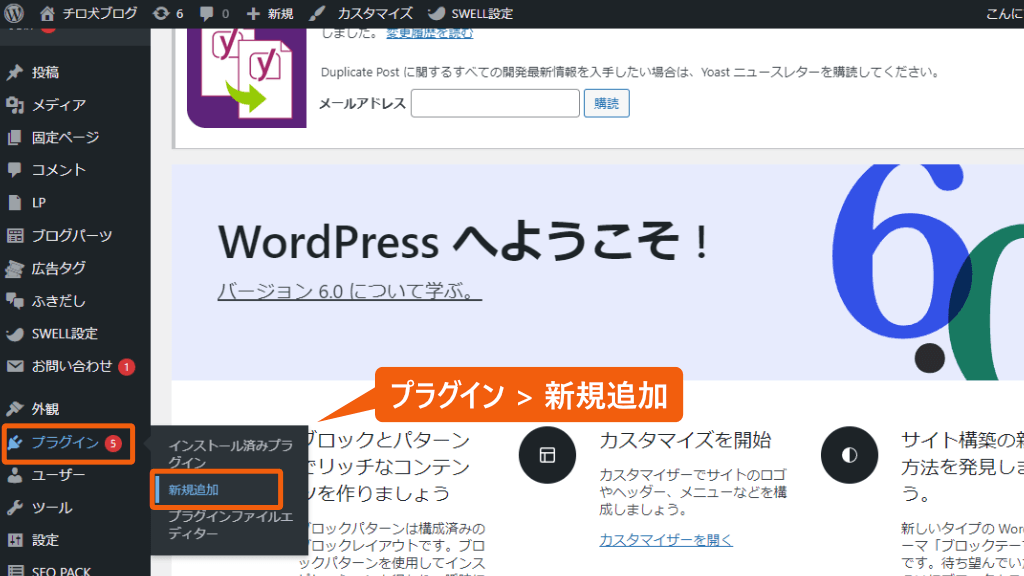
キーワードに「seo simple pack」と入力して検索します。
SEO SIMPLE PACK が表示されたら、今すぐインストール をクリックします。
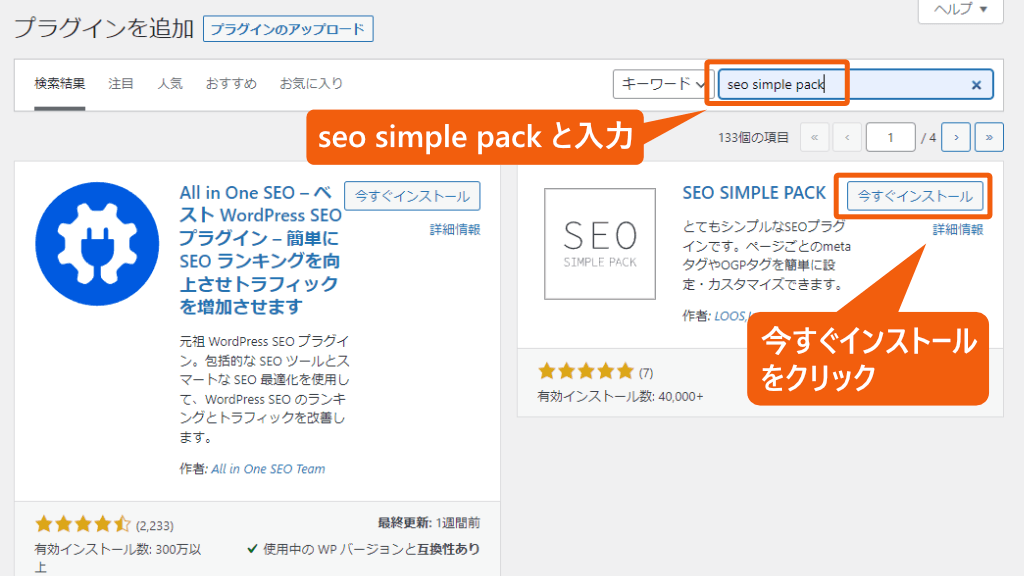
有効化 をクリックします。
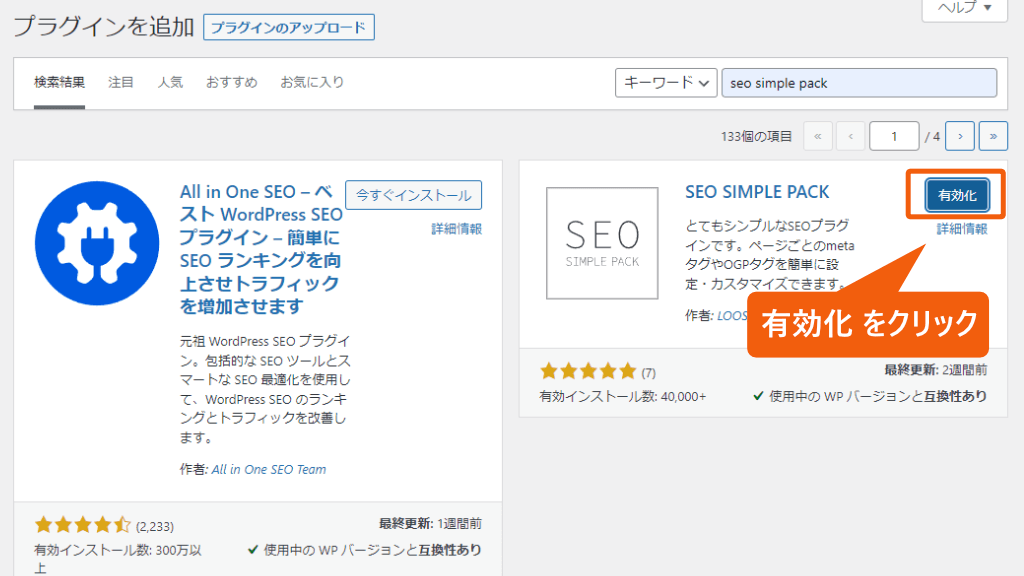
これで、SEO SIMPLE PACKがインストールされました。

次に進んでね!